დააწყვილეთ Jabra BT500 ყურსასმენი თქვენს ლეპტოპთან, რომ დაამატოთ უკაბელო აუდიო მხარდაჭერა. როგორ აპირებთ Jabra BT500 Bluetooth ყურსასმენის თქვენს ლეპტოპთან დაკავშირებას, გარკვეულწილად განსხვავდება იმისდა მიხედვით, იყენებთ Windows კომპიუტერს თუ Mac-ს.
დაწყვილება Windows ლეპტოპთან
Ნაბიჯი 1
ჩართეთ BT500 და დააჭირეთ დაწყვილებაღილაკი რათა ყურსასმენი აღმოჩენილი იყოს. BT500 უნდა დაყენდეს აღმოჩენად, სანამ ლეპტოპი შეძლებს მის პოვნას. დაწყვილების ღილაკი მდებარეობს ყურსასმენის უკანა მხარეს LED განათების გვერდით.
დღის ვიდეო
ნაბიჯი 2
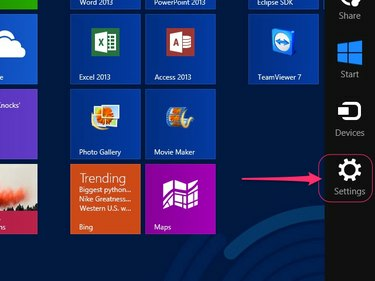
სურათის კრედიტი: სურათი Microsoft-ის თავაზიანობით
დაჭერა კონტროლი-C თქვენს ლეპტოპზე Windows 8.1-ის საწყისი ეკრანის ნახვისას და შემდეგ დააწკაპუნეთ პარამეტრებიხატი რომელიც გამოჩნდება Charms მენიუში ეკრანის მარჯვენა მხარეს.
ნაბიჯი 3
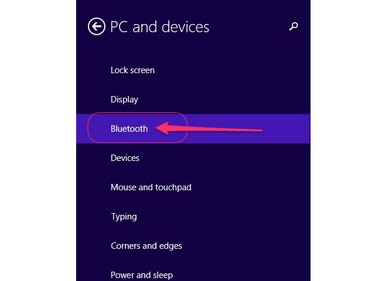
სურათის კრედიტი: სურათი Microsoft-ის თავაზიანობით
დააწკაპუნეთ კომპიუტერის პარამეტრები პარამეტრების მთავარ მენიუში აირჩიეთ კომპიუტერი და მოწყობილობები და შემდეგ დააწკაპუნეთ ბლუთუზი კომპიუტერისა და მოწყობილობების მენიუში თქვენი ლეპტოპის Bluetooth პარამეტრების პანელის გასაშვებად.
ნაბიჯი 4

სურათის კრედიტი: სურათი Microsoft-ის თავაზიანობით
გადართეთ ვირტუალური Bluetooth გადამრთველი საჭიროების შემთხვევაში, Bluetooth პანელის ზედა ნაწილში ჩართულია. გამოტოვეთ ეს ნაბიჯი, თუ Bluetooth უკვე ჩართულია თქვენს ლეპტოპზე.
რჩევა
როდესაც Bluetooth ჩართულია, თქვენი ლეპტოპი ავტომატურად სკანირებს ხელმისაწვდომი Bluetooth მოწყობილობებს და ჩამოთვლის მათ თქვენს ეკრანზე სათაურით "Bluetooth მოწყობილობების მართვა".
ნაბიჯი 5
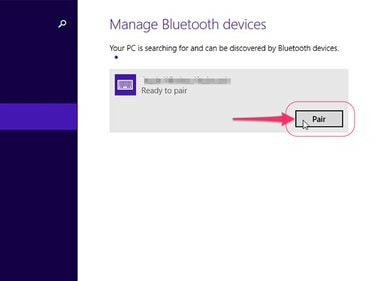
სურათის კრედიტი: სურათი Microsoft-ის თავაზიანობით
აირჩიეთ ჯაბრა BT500 ხელმისაწვდომი Bluetooth მოწყობილობების სიაში დააწკაპუნეთ ასოცირებულზე წყვილიღილაკი და შემდეგ დააჭირეთ ღილაკს დიახ ან კარგი თუ მოითხოვება.
ნაბიჯი 6
შედი 0000 როგორც პაროლი BT500-ის თქვენს Windows 8.1 ლეპტოპთან დაწყვილების დასასრულებლად.
დაწყვილება Mac ლეპტოპთან
Ნაბიჯი 1
ჩართეთ BT500 და დააჭირეთ დაწყვილებაღილაკი რათა ყურსასმენი აღმოჩენილი იყოს. BT500 უნდა დაყენდეს აღმოჩენად, სანამ თქვენი MacBook შეძლებს მის პოვნას. დაწყვილების ღილაკი მდებარეობს ყურსასმენის უკანა მხარეს LED განათების გვერდით.
ნაბიჯი 2
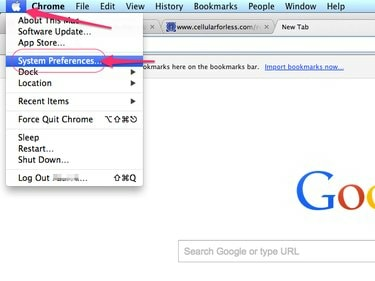
სურათის კრედიტი: სურათი Apple-ის თავაზიანობით
დააწკაპუნეთ Apple-ის ლოგო თქვენი MacBook-ის ეკრანის ზედა მარცხენა კუთხეში და აირჩიეთ სისტემის პრეფერენციები ჩამოსაშლელ მენიუში.
ნაბიჯი 3
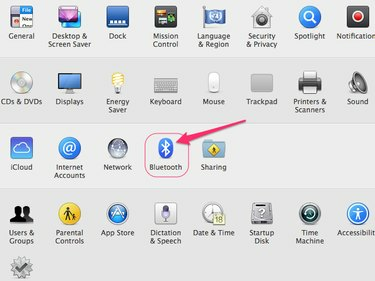
სურათის კრედიტი: სურათი Apple-ის თავაზიანობით
დააწკაპუნეთ Bluetooth ხატულა Bluetooth პარამეტრების დიალოგის საჩვენებლად.
ნაბიჯი 4
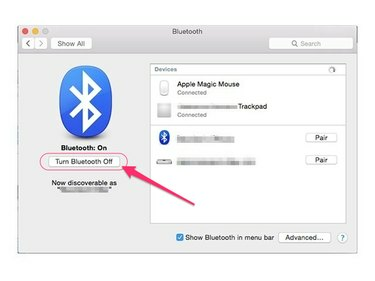
სურათის კრედიტი: სურათი Apple-ის თავაზიანობით
დააწკაპუნეთ ჩართეთ Bluetooth ჩართვის ღილაკი თუ საჭიროა. Bluetooth შეიძლება უკვე ჩართულია, ამ შემთხვევაში ეს ღილაკი სანაცვლოდ იტყვის Turn Bluetooth Off. გამოტოვეთ ეს ნაბიჯი, თუ Bluetooth უკვე აქტიურია თქვენს MacBook-ზე.
ნაბიჯი 5
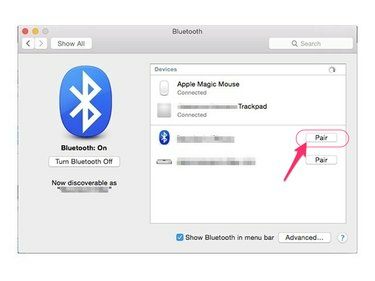
სურათის კრედიტი: სურათი Apple-ის თავაზიანობით
დააწკაპუნეთ წყვილი დააჭირეთ BT500-ის გვერდით ხელმისაწვდომი Bluetooth მოწყობილობების სიაში და შეიყვანეთ პაროლი 0000 თუ მოგეთხოვებათ დაასრულოთ ყურსასმენის დაწყვილება თქვენს Mac ლეპტოპთან.
ლეპტოპები Bluetooth შესაძლებლობის გარეშე
თანამედროვე ლეპტოპების აბსოლუტურ უმრავლესობას აქვს Bluetooth შესაძლებლობა. თუ თქვენი არ არის ან სხვაგვარად შეუთავსებელია BT500-თან, გამოიყენეთ Jabra A210 Bluetooth ადაპტერი, რომელიც იყიდება ცალკე, ან ნებისმიერი მესამე მხარის USB Bluetooth dongle Bluetooth-ის დასამატებლად ფუნქციონირება.
თუ აირჩევთ A210-ს, შეაერთეთ ადაპტერი თქვენს ლეპტოპზე ხელმისაწვდომ 2,5 მმ ყურსასმენის ჯეკზე და დააყენეთ ის აღმოჩენის რეჟიმში. დააყენეთ BT500 ასევე აღმოჩენადზე და ორი მოწყობილობა ავტომატურად დაწყვილდება ერთმანეთთან.



